Reklāma
Mūsdienās katram lietošanas veidam ir pārnēsājami datu nesēji, piemēram, USB atmiņas kartes, atmiņas kartes un optiskie datu nesēji; ir ļoti viegli pazaudēt īkšķa izmēru ierīci, un sekas var būt drausmīgas, it īpaši, ja tā ir sensitīva korporatīva informācija. Tas attiecas arī uz biežāk sastopamām situācijām; jūs varētu pazaudēt disertāciju vai ģimenes fotoattēlus. Jūs varat viegli novērst šos draudus, izmantojot šifrēšanas programmatūru.

FreeOTFE ir bezmaksas programmatūras failu šifrēšanas programmatūra, kuras avota kods ir brīvi pieejams. Tās nosaukums cēlies no “On The Fly Encryption” - procedūras, kas automātiski šifrē un atšifrē informāciju vietnē lietotāja pieprasījums, bez mijiedarbības ar lietojumprogrammu, kas pārvalda šifrēšanas slāni ““ Acīmredzami ”.
FreeOTFE galvenais mērķis ir tas, ka tas ļauj jums izveidot tā saucamos skaņdarbus / diskus, kas darbojas tieši tāpat kā parasti diskā, izņemot to, ka viss, kas rakstīts vienam no tiem, tiek šifrēts, pirms tiek saglabāts jūsu datora cietajā diskā brauc. Neviens, izņemot jūs, šos failus nevar atvērt un apskatīt. Lai nākotnē kāds varētu lasīt failus uz šiem šifrētajiem sējumiem, personai būs jāizmanto FreeOTFE un jāzina parole.
Pirmoreiz 2004. gadā to izlaida Šons Deans, FreeOTFE ir viegli lietojams interfeiss, kas papildināts ar soli pa solim vedni, kas palīdz jums atlasiet šifrētā sējuma iestatījumus, kā arī portatīvo režīmu, kas nozīmē, ka šifrētajiem failiem varat piekļūt jebkurā vietā dators.
Kā FreeOTFE izmantot, lai paslēptu un šifrētu datus
Jauna šifrēta sējuma izveidošana ir ļoti vienkārša.
Ja neesat pazīstams ar šifrēšanas režīmiem un to attiecīgajiem saīsinājumiem, jums vienkārši jāizvēlas Jauns un pēc tam noklikšķiniet uz Tālāk.
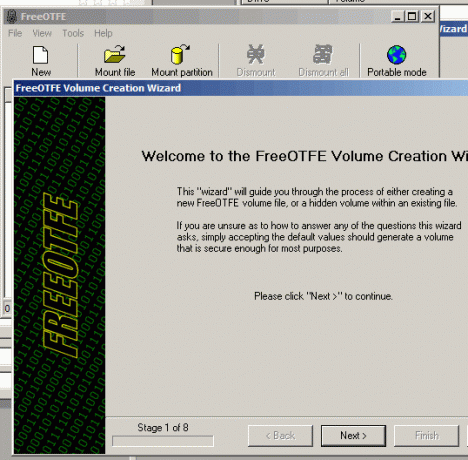
Pēc tam norādiet, vai jaunais sējums jāizveido kā diska attēla fails, kas tiek glabāts jūsu failu sistēmā, vai arī tas aizņem diska nodalījumu / visu fizisko disku. Iesācējiem ieteicams izmantot diska attēla failu, kas saglabāts jūsu failu sistēmas opcijā.

Nākamajās darbībās jums tiks lūgts izvēlēties apjoma faila izmēru un paroli, kā arī dažas citas iespējas, kuras varat atstāt noklusējuma iestatījumos.

Visbeidzot, pārbaudiet visu un noklikšķiniet uz pogas Pabeigt, lai pabeigtu vedni. Šajā brīdī jūs iegūsit savu šifrēto sējumu, kurā varat pievienot failus. Apjoma failam ir paplašinājums .vol, un tas tiek glabāts vietā, kas norādīta apjoma iestatīšanas vednī.
Kad esat izveidojis savu pirmo sējumu, FreeOTFE automātiski to instalēs kā disku datorā, un jūs varēsit kopēt un noņemt failus tāpat kā cits cietais disks. Jums tas jāatrod sadaļā “Mans dators”.

Lūdzu, ņemiet vērā, ka jums tas jāformatē (izmantojot peles labo taustiņu, noklikšķiniet uz izvēlnes), pirms to var atvērt un failus tur pārvietot pirmo reizi.

Kad sējums ir formatēts, varat sākt pārvietot failus uz turieni. Kad esat pabeidzis, atveriet FreeOTFE un atlasiet opciju Demontēt, lai paslēptu disku / apjomu. Tas noņems skaļumu no mana datora.

Kad esat pabeidzis darbu ar failiem un izņēmis skaļumu, varat to tikko nokopēt izveidoto skaļuma failu jebkuram datu nesējam, kompaktdiskam, USB zibatmiņai vai atmiņas kartei un nēsājiet to visur, kur vien vēlaties tu ej.
Ikreiz, kad vēlaties piekļūt failiem vai rediģēt tos šifrētā sējumā, jums būs nepieciešama FreeOTFE (vai līdzīga šifrēšanas programma) un parole, kuru norādījāt sējuma iestatīšanas vedņa laikā. Vispirms atveriet FreeOTFE, pēc tam noklikšķiniet uz Piestiprināt, atlasiet šifrētu apjomu (.vol fails) un ievadiet paroli. Tādējādi fails tiks uzstādīts kā diskdzinis un pievienots logam Mans dators. (Piezīme: pārliecinieties, ka noņemat skaļumu, kad esat pabeidzis darbu ar to)
Varat arī nokopēt portatīvo FreeOTFE versiju (no Rīki> Kopēt FreeOTFE uz USB disku), lai piekļūtu failiem no datora, kurā nav FreeOTFE vai citas atšifrēšanas programmas.
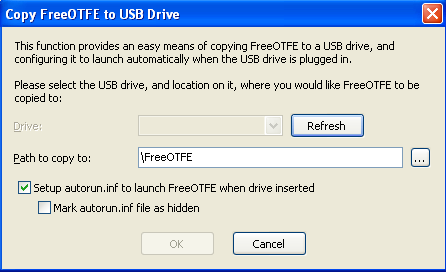
Pārnēsājot šos šifrētos sējumus USB diskdzinī vai kompaktdiskā, jums ir arī iespēja tos atvērt / uzstādīt apjomus tikai lasāmā režīmā, kas nozīmē, ka jūsu faili netiks inficēti, ja datorā, kurā strādājat, ir ļaunprātīga programmatūra.
Šeit ir daži no vissvarīgākajiem FreeOTFE aspektiem:
- Hash algoritmi: MD5, SHA-512, RIPEMD-160, Tiger un citi.
- Ciphers: AES (256 biti), Twofish (256 biti), Blowfish (448 biti), Čūska (256 biti) un vairāk.
- Atbalstītajos šifru režīmos ietilpst XTS, LRW un CBC.
- Windows Mobile saderība.
- Izveidojiet savrupus šifrētus sējumus vai šifrējiet veselus nodalījumus / diskus.
Pašlaik drošākais šifrēšanas režīms ir XTS, un es ļoti iesaku to izmantot citu vietā, ja jums ir ļoti sensitīvus datus, piemēram, sociālās apdrošināšanas numurus vai bankas konta informāciju.
XTS pierādījums dod spēcīgas drošības garantijas, kamēr viena un tā pati atslēga netiek izmantota, lai šifrētu daudz vairāk nekā 1 terabaitu datu. –IEEE P1619
FreeOTFE daudzējādā ziņā ir līdzīgs True Crypt, kuru Marks O’Neils pārklāts Šifrējiet USB atmiņu, izmantojot Truecrypt 6.0 Lasīt vairāk detalizēti. Pieredzējušākiem lietotājiem ir pieejams IronKey, USB nūja, kas veidota, ņemot vērā drošību.
Es vēlētos dzirdēt jūsu pieredzi, izmantojot šifrēšanas programmatūru un scenārijus, kad šifrēšana izrādījās vērtīga.
Jūs varat saglabāt iegūto programmu cietajā diskā un pēc tam kopēt FreeOTFE kompaktdiskā, izmantojot dedzinošu programmu.
Jau 2007. gadā es sāku tehnoloģiju emuāru Google Blogspot platformā. Pēc tam, kad esmu uzrakstījis dažus rakstus, kas kļuva populāri, es koncentrējos uz savas rakstīšanas uzlabošanu un tādu tēmu izpēti, kuras bija iecienītas IT cilvēkiem.


